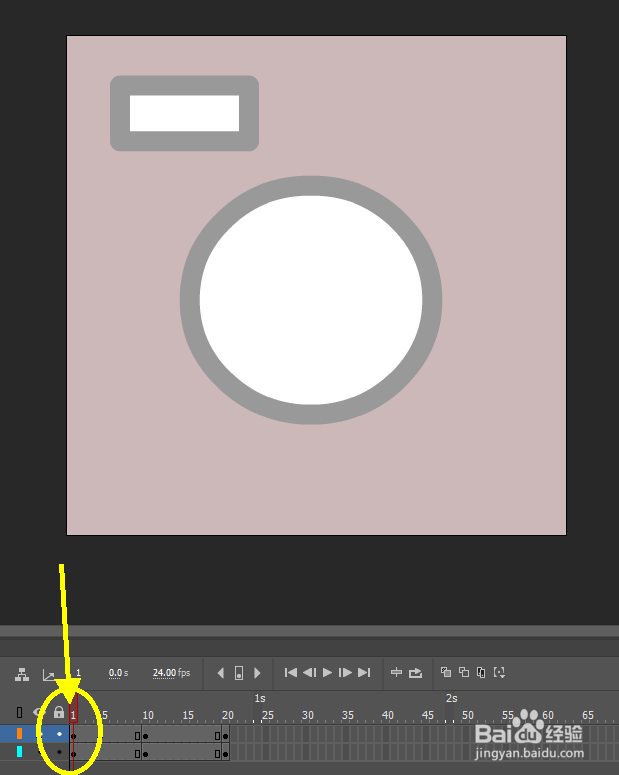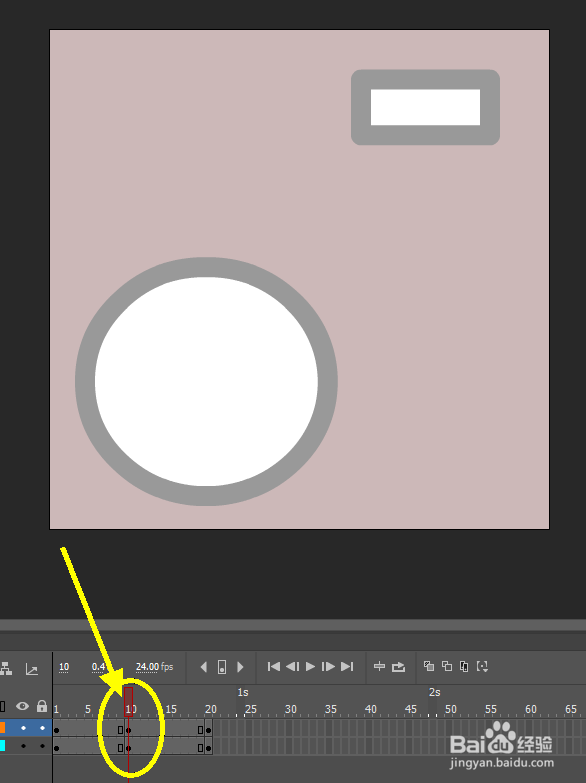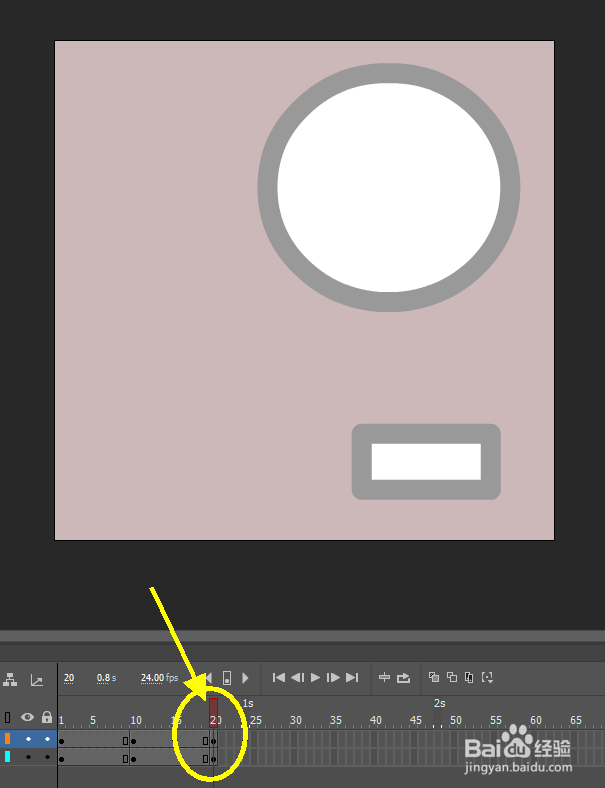1、首先在两个图层上分别准备两个图形,每个图层分别三个关键帧,下图分别是三个关键帧的情况。

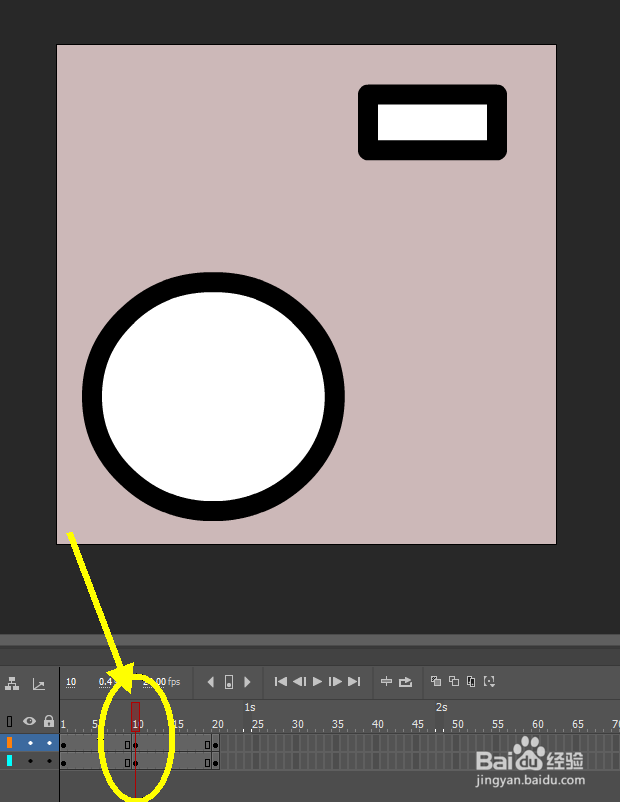

2、接着在菜单栏上点击【编辑】,然后选择【查找和替换】功能,也可以直接按快捷键【Ctrl+F】。
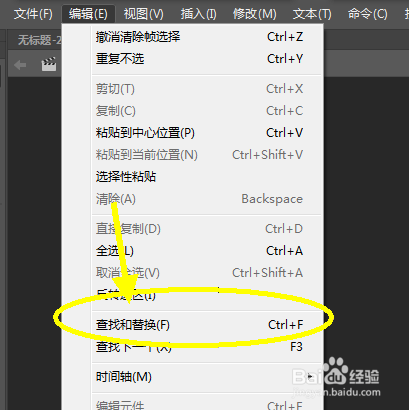
3、在打开的查找和替换窗口的搜索栏目里,选择【颜色】项。然后选择需要查找修改的颜色,和需要替换成的颜色。这里我们选择修改黑色为灰色。
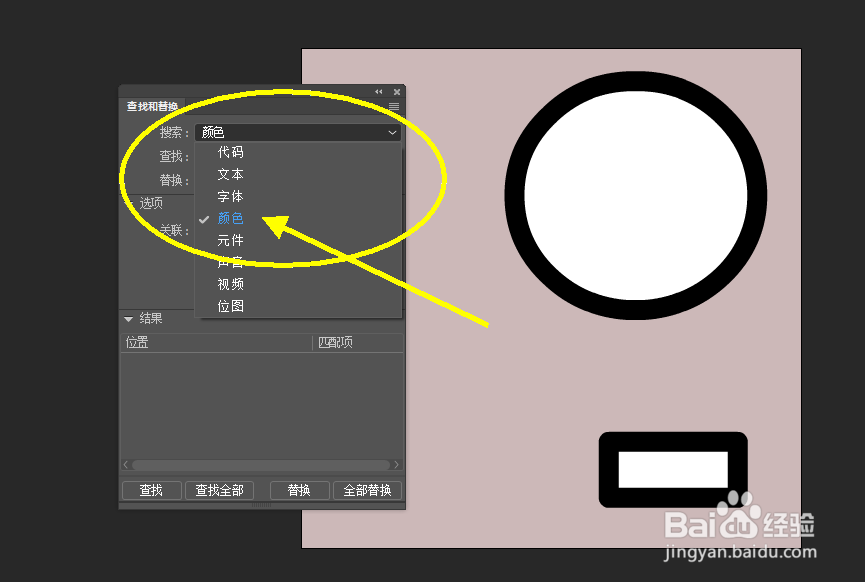
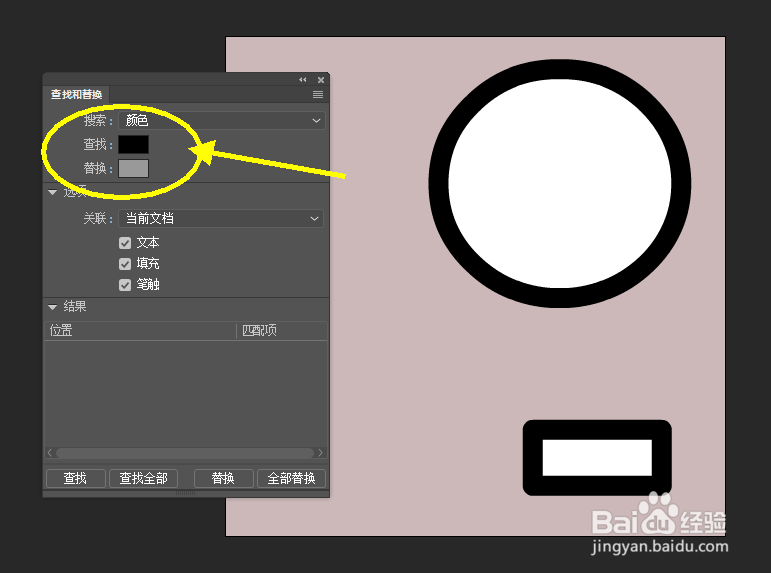
4、在关联栏目里,我们选择【当前文档】,即表示整个文档里相关的颜色都会被修改。如果进入厢咆廨炝某个元件后,选择【当前场景】,即可以单独只修改这个元件下的颜色。如果把要修改的类锸责氧铼型【文本、填充、笔触】都勾选上的话,即表示修改全部相关的颜色。没问题后点击全部替换按钮。


5、接着我们就可以看见两个图层和三个关键帧下的全部黑色都被修改了。以上就是如何一次修改多个图层和多个关键帧颜色的方法,希望对你有所帮助。